
Innehållsförteckning:
- Författare John Day [email protected].
- Public 2024-01-30 12:46.
- Senast ändrad 2025-01-23 15:11.

Jag bestämde mig för att jag skulle göra några julklappar före några av mina andra nördiga vänner på Makerspace I'm a member of fizzPOP. Jag bestämde att snarare att bygga dem helt själv skulle jag producera ett kit så att de kunde ha roligt att bygga dem själva. Denna instruerbara del ingår också i presenten, eftersom det är instruktionerna för montering, men jag har också inkluderat örnfilerna så att folk kan beställa kretskortet själva (jag beställde min från Seeed Studio), tillsammans med koden för mikrokontrollen.
Steg 1: Schemat
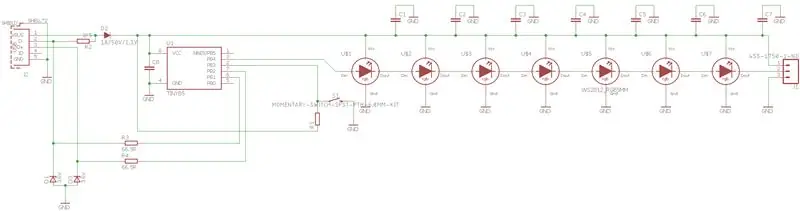
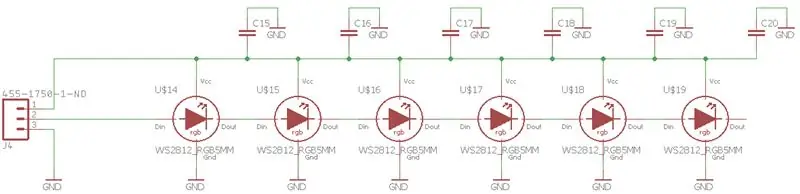
Elektronikdesignen är baserad löst på ett tidigare projekt (och instruerbart) jag gjorde för lampor för en släde. Jag fastnade för ATTINY85 för mikrokontrollen men tackar hellre ström från 12v jag valde USB -ström via en diod.
Den andra stora skillnaden är användningen av individuella genomgående hål 5 mm RGB -lysdioder. Jag kunde inte hitta ett bibliotek som innehåller dem så jag skapade mitt eget. Jag lade till en 0.1uf kondensator över strömstiften på varje lysdiod som rekommenderat.
Steg 2: PCB -design
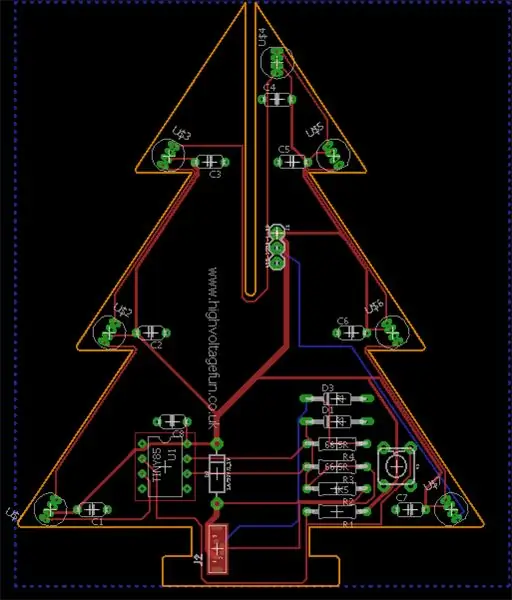
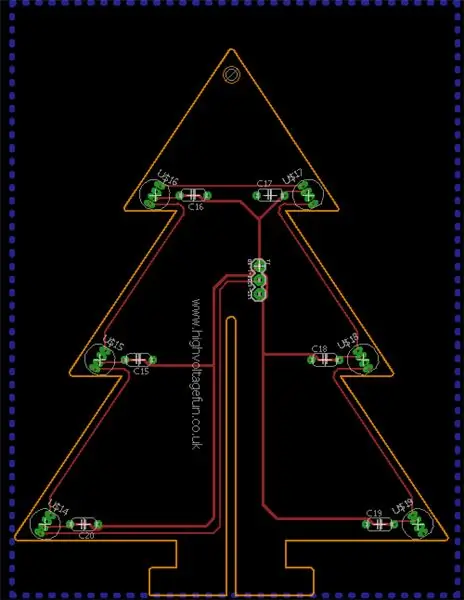
PCB -designen är ganska självförklarande, med det enda ovanliga var styrelsens form. Jag använde den nya möjligheten att länka Eagle till Fusion 360 för att importera formen. Detta gjorde saker mycket enklare! Jag bör påpeka att jag inte är en PCB -layoutproffs så jag är säker på att någon med mer erfarenhet skulle kunna göra ett bättre jobb. Jag har dock som med Schematics inkluderat filerna.
Steg 3: Montering av kretskort

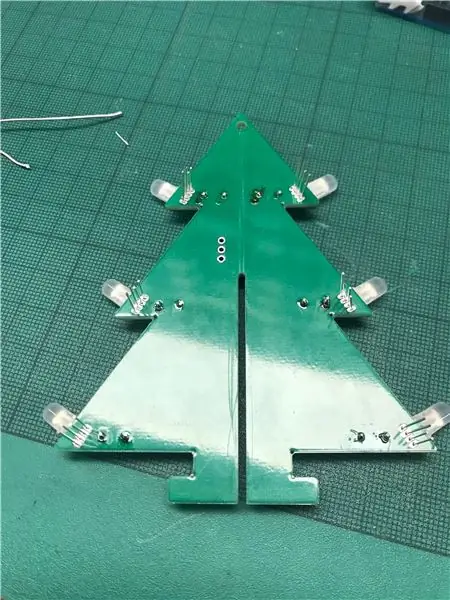
Om du inte har erfarenhet av lödning finns det gott om bra guidade instruktioner, föreslår jag att du granskar en av dessa först. PCB: erna är ganska självförklarande att montera, men jag har beskrivit de viktigaste stegen nedan. Som vanligt börjar du med komponenter med låg profil först.
- Lägg till motståndet (i det nedre läget) och dioden och se till att strömdioden är korrekt orienterad enligt PCB -silken.
- Installera DIP -uttaget (skåran upptill) och omkopplaren.
- Passa till USB -uttaget, det är lite krångligt att lödas eftersom stiften bara knappt når genom brädet men med ett fint tippjärn och lite tålamod är de inte alltför svåra.
- Lägg till kondensatorerna, orienteringen spelar ingen roll.
- Slutligen installera lysdioderna. De måste böjas i rät vinkel mot brädet, om du sätter dem upp till axeln i ledningen och sedan böjer detta verkar få dem till ungefär rätt position. De måste installeras på rätt sätt runt detta indikeras av plattan på sidan av lysdioden och visas på siden.
När alla komponenter är lödda på plats trimma av överskottsledningarna och rädda dem från dioderna och motstånden eftersom dessa kommer att behövas senare.
Du kommer att märka att inte alla komponentpositioner är befolkade, detta är avsiktligt och lämnar möjligheten för framtida hackning.
Steg 4: Gå med i kretskortet tillsammans

De två kretskorten glider bara ihop men om de är lite styva kan du använda sandpapper för att öppna luckan lite. När de väl är ihop kommer den jobbiga biten, med hjälp av det trimmade motståndet och diodledningen för att länka dem ihop på det uppenbara sättet.
Steg 5: Koden
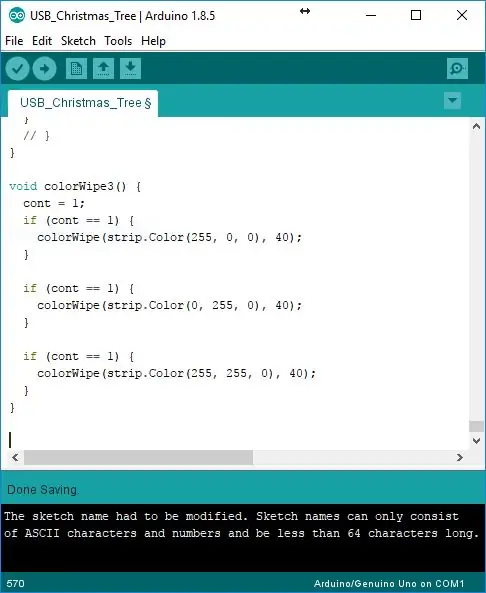
Koden är baserad på koden från min Sleigh Light Instructable med ett par subtila modifieringar. Filen bifogas naturligtvis.
Steg 6: Programmering av AT Tiny 85
Det finns gott om instruktioner som visar dig hur du lägger till Arduino boot loader och ditt program till din ATTINY85 så jag täcker det inte här. Jag kommer dock att påpeka att du måste ställa in säkringen till "intern 8MHz".
Steg 7: Den färdiga produkten


Sammantaget är jag ganska nöjd med det här projektet. Jag tror att jag kanske hade skapat fler kit som gåvor sedan om det lyckades.
Steg 8: Gör satsen
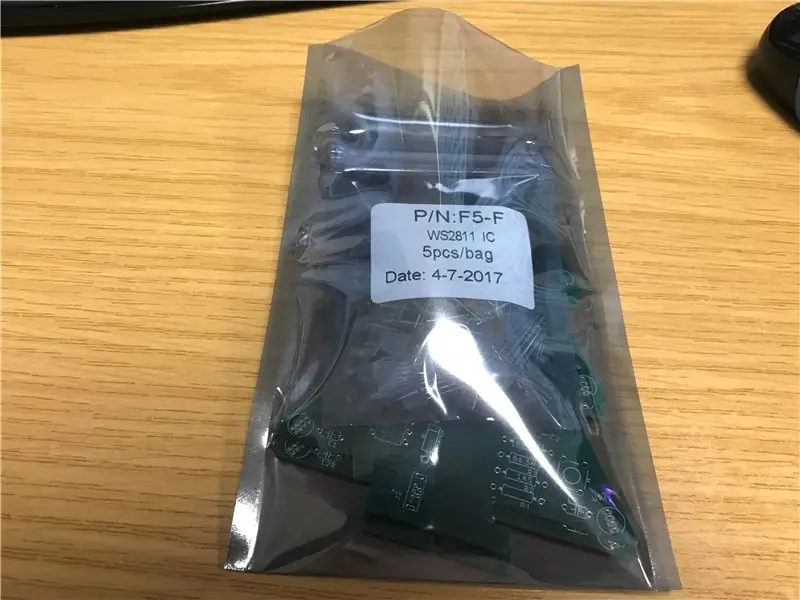

Bara en snabb anteckning om att göra kitet. Jag packade upp delarna och kretskortet i antistatiska påsar. Jag bestämde mig för att tillhandahålla chipsen förprogrammerade.
Steg 9: Framtidsändring
Som med alla projekt finns det alltid något du kan göra för att förbättra det.
När jag designade kortet inkluderade jag möjligheten att i framtiden lägga till USB -kontroll. Jag bestämde mig för att inte inkludera den i standardversionen och lämna den som potentiella ändringar som människor kan göra själva. Vet inte om detta var värt ansträngningen.
Det hade varit trevligt att kanske lägga till lite "snö" på kretskortet med silkeskärmen, jag rusade på den tiden så jag slutade inte göra det här.
Om inte Micro USB -kabeln är superböjlig har den en vana att få trädet att inte stå rakt. Det kan ha varit värt att lägga till en liten 3D -tryckt kruka med en vikt för att göra den mer stabil.
Rekommenderad:
DIY RGB-LED Glow Poi med fjärrkontroll: 14 steg (med bilder)

DIY RGB-LED Glow Poi med fjärrkontroll: Introduktion Hej alla! Detta är min första guide och (förhoppningsvis) den första i en serie guider på min strävan att skapa en open-source RGB-LED visuell poi. För att hålla det enkelt först kommer detta att resultera i en enkel led-poi med fjärrkontroll
RGB LED -färgblandning med Arduino i Tinkercad: 5 steg (med bilder)

RGB LED -färgblandning med Arduino i Tinkercad: Låt oss lära oss att styra flerfärgade lysdioder med Arduinos analoga utgångar. Vi kommer att ansluta en RGB -LED till Arduino Uno och komponera ett enkelt program för att ändra dess färg. Du kan följa med praktiskt taget med hjälp av Tinkercad Circuits. Du kan till och med se detta
Hur man tar isär en dator med enkla steg och bilder: 13 steg (med bilder)

Hur man tar isär en dator med enkla steg och bilder: Detta är en instruktion om hur man demonterar en dator. De flesta av de grundläggande komponenterna är modulära och lätt att ta bort. Det är dock viktigt att du är organiserad kring det. Detta hjälper dig att inte förlora delar, och även för att göra ommonteringen
RGB USB -tangentbord med en knapp: 6 steg (med bilder)

RGB USB -tangentbord med en knapp: Har du någonsin känt att du behöver ha ett litet, men funktionellt, RGB -bakgrundsbelyst tangentbord, inte större än storleken på en enda nyckel? Nej? Vem bryr sig, gör en i alla fall! Den här instruerbara guiden guidar dig igenom stegen du behöver för att göra din egen, lite värdelösa, på
Styr Arduino med smartphone via USB med Blynk -appen: 7 steg (med bilder)

Styr Arduino med hjälp av smartphone via USB med Blynk -app: I den här självstudien kommer vi att lära oss hur man använder Blynk -appen och Arduino för att styra lampan, kombinationen kommer att ske via USB -seriell port. Syftet med denna instruerbara är att visa enklaste lösningen fjärrstyrning av din Arduino eller c
